miten korjaan vioittuneen DOCX-tiedoston? [6 luotettavaa korjausta saatavilla]
kun Word-tiedosto tulee saavuttamattomiin tai avaamattomaksi, itse tiedosto voi korruptoitua. Miten voin korjata vioittuneen DOCX-tiedoston? Seuraa oppia merkkejä Word .docx korruptio ja oppia korjaamaan tämän virheen Word 2019/2016/2013 tai alempi 7 luotettavia tapoja. For a lost or inaccessible DOCX file recovery & repair, let EaseUS Word repair tool help.
koskee: korjaa vioittuneet DOCX-tiedostot Wordissa 2019/2016/2013/2010/2007.
yleensä, kun Word-tiedosto kuten a .docx asiakirja yhtäkkiä tulee saavuttamattomissa tai avaamaton, se voi vioittua. Sana sovellus virhe voi myös aiheuttaa tämän ongelman. Joten miten määritellä, jos DOCX tiedosto on vioittunut ja päästä eroon tämän virheen tietokoneesta?
Tarkista sanan merkit .docx tiedosto korruptio ja liittyä meihin oppia korjaamaan vioittunut DOCX word-tiedoston 4 Microsoft sisäänrakennettu työkaluja, 1 Word-tiedoston korjausohjelmisto, ja 1 online-tiedoston korjaus työkalu.
miten korjata vioittuneet DOCX-tiedostot Wordissa 2019/2016 ja sitä alemmissa? Kokeile 6 korjauksia täällä
valitse yksi ja noudata erityistä opetusohjelma opas pelastaa DOCX tiedoston sisällön ja saada Word-dokumentti toimimaan uudelleen:
miten määrittelen, onko DOCX-tiedosto vioittunut? Tarkista lauluista
miten määritellään, jos sana .docx tai .doc-tiedosto on vioittunut vai ei? Tarkista merkkejä Word-tiedoston korruptio, ja jos sinulla on tällä hetkellä jokin ongelmista, docx tai DOC tiedosto on vioittunut.
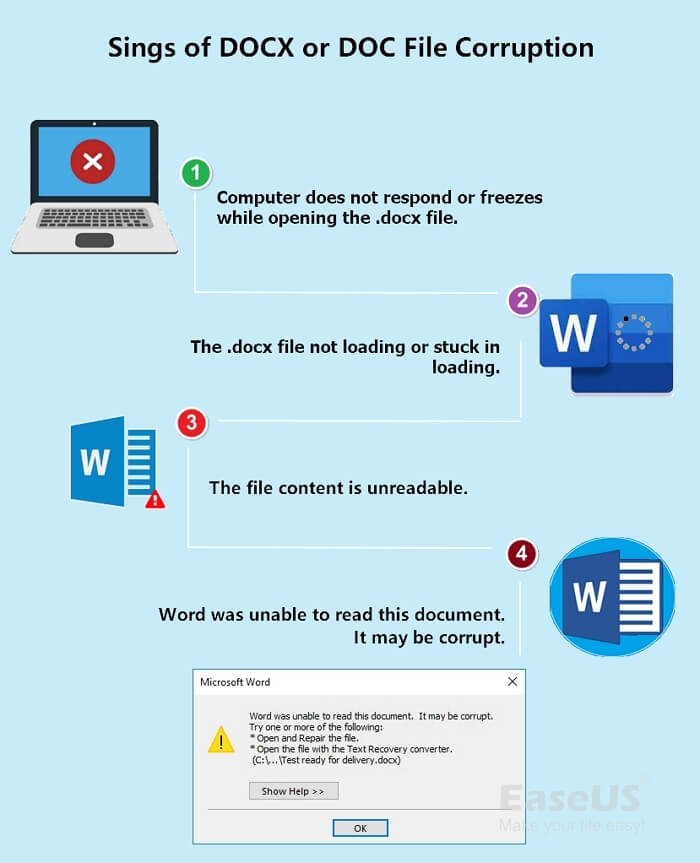
Sings of DOCX or DOC File Is Corrupt:
- tietokone ei vastaa tai jäätyy avattaessa .docx-tiedosto.
- The .docx-tiedosto ei lataudu tai juuttunut lataukseen.
- tiedoston sisältö on lukukelvoton.
- DOCX-tiedosto ponnahtaa virheviestiin: Word ei pystynyt lukemaan tätä asiakirjaa. Se voi olla korruptoitunut.
Joten miten voin korjata vioittuneen DOCX-tiedoston Windows-tai Mac-tietokoneessa? Tässä on 6 tapoja, joita suositellaan Microsoftin tukitiimi ja EaseUS data recovery asiantuntija.
Korjaa 1. Korjaa ja palauta vioittunut DOCX-tiedosto väliaikaisesta Automaattitallennuksesta
tätä menetelmää käytetään monissa tapauksissa tallentamattomien Word-asiakirjojen palauttamiseen. Se toimii myös auttaa korjaamaan vioittunut DOCX tiedosto.
Seuraa ohjeita ja opi korjaamaan vioittunut DOCX-tiedosto itse:
Vaihe 1. Avaa sana sovellus, klikkaa ”Tiedosto” vasemmassa ylävalikossa ruudussa.

Vaihe 2. Napsauta ”Hallitse asiakirjaa”, avaa pudotusvalikosta ja valitse”Palauta tallentamattomat asiakirjat”.
Vaihe 3. Etsi ongelmallisen DOCX-tiedostosi väliaikaistiedostot kanssa .asd-laajennus.

Vaihe 4. Kaksoisnapsauta tiedostoa ja odota Word-sovelluksen avaavan DOCX-asiakirjan.
napsauta sitten ”Tallenna nimellä” tallentaaksesi sen uutena asiakirjana.

Korjaa 2. Korjaa vioittunut Word DOCX-tiedosto avoimella ja korjauksella
Avaa – ja korjaustyökalua käytetään useimmiten avaamattoman Word-tiedoston tai Excel -, PowerPoint-dokumentin korjaamiseen.
kun DOCX-tiedostoon ilmestyy tietokoneellasi” tiedostoa ei voi avata ” – Virheilmoitus, voit seurata ohjeita tästä yrittääksesi:
Vaihe 1. Avaa sana sovellus, klikkaa ”Tiedosto” vasemmassa ylävalikossa ruudussa.
napsauta sitten ”Avaa” ja valitse ”Selaa” avataksesi vioittuneen .docx-tiedosto.

Vaihe 2. Etsi vioittunut DOCX word-tiedosto ja valitse se.
Vaihe 3. Sitten, klikkaa Avaa vaihtoehto ja valitse ”Avaa ja korjaa” avattavasta luettelosta.

Odota kärsivällisesti, että tiedosto korjataan tällä Word-sovelluksesi sisäänrakennetulla toiminnolla.
Vaihe 4. Kun näet tiedoston sisällön, kopioi ja Tallenna sisältö uuteen DOCX-Asiakirjatiedostoon.
Korjaa 3. Vioittunut DOCX Word korjaus palauttaa tekstiä mistä tahansa tiedostosta
kun et pysty katsomaan sisältöä vioittunut DOCX tiedoston tai sisällön Word-asiakirjan muuttua lukukelvoton merkkejä, voit kokeilla” Palauta tekstiä mistä tahansa tiedostosta ” ominaisuus.
tässä ovat vaiheet:
Vaihe 1. Avaa sana sovellus, klikkaa ” Tiedosto ”vasemmassa ylävalikossa ja valitse”Avaa”.
Vaihe 2. Napsauta ”Selaa” löytääksesi vioittuneen DOCX Word-tiedoston.

Vaihe 3. Napsauta kaikki tiedostot-painiketta ja valitse ” Palauta teksti mistä tahansa tiedostosta (*.* ) ”pudotusvalikosta.

Vaihe 4. Napsauta ”Avaa” ja odota, että Word-sovellus avaa uudelleen ja näyttää Word-asiakirjan sisällön.
Vaihe 5. Niin kauan kuin näet tiedoston Sisällön, Kopioi sisältö ja tallenna se uuteen tiedostoon.
Korjaa 4. Avaa Word-tiedosto korjataksesi avaamattoman DOCX-asiakirjan
, kun sait virheviestin, joka kertoo ” Word koki virheen yrittäessään avata tiedostoa…”, että .docx Word-tiedosto ei ole vioittunut. Se voidaan lukita vain lukittuun tilaan.
ja voit avata tiedoston seuraavilla portailla:
Vaihe 1. Napsauta hiiren kakkospainikkeella vioittunutta tai avaamatonta Word-tiedostoa ja valitse ”Ominaisuudet”.
Vaihe 2. Etsi Yleiset-välilehdeltä Vain luku-ruutu ja poista valinta. Napsauta ”kunnossa” vahvistaaksesi.

yritä nyt avata tämä Word-tiedosto tietokoneellesi.
EaseUS data recovery-asiantuntijoiden mukaan edellä mainitut 4 menetelmää toimivat vioittuneiden Word DOCX-ja DOC-tiedostojen korjaamisessa useimpina aikoina. Mutta joskus, kun olet erikoinen tapaus, kuten Word tiedosto kansio on kadonnut tai avaamaton, mikään edellä mainituista menetelmistä voi auttaa.
onneksi EaseUS Word korjaus työkalu sen asiakirjan elpyminen ja korjaus ominaisuus voi tuoda tiedostot takaisin elämään.
Korjaa 5. Korjaa kadonnut, saavuttamattomissa tai vioittunut DOCX-tiedosto EaseUS Word-Korjausohjelmalla
, kun edellä mainitut 4 menetelmää eivät korjaa vioittunutta Word-asiakirjaa tai et voi edes käyttää sanaa .docx-tiedosto, mitä todella voi auttaa on luotettava Word-korjausohjelmisto. EaseUS Data Recovery Wizard sen Word korjaus työkalu voi hakea Word-tiedoston useita tiedoston menetys tai korruptio tapauksissa.
mitä EaseUS Word Repair-ohjelmisto voi tehdä puolestasi:
EaseUS Data Recovery Wizard
- Korjaa vioittunut Word-dokumentti, Excel, PDF, PowerPoint jne.
- Korjaa vioittunut PNG-tiedosto, JPEG / JPG-kuvat.
- Palauta ja korjaa vioittuneet videot, kuten MP4, MOV, GIF jne.
- toimii myös vioittuneen sanan avaamiseen ja korjaamiseen Macissa.
Lataa EaseUS ohjelmisto ja seuraa korjata vioittunut DOCX Word tiedosto nyt:
Vaihe 1. Valitse sijainti, jossa voit alkaa löytää kaatuneita Word-tiedostoja
Launch EaseUS Data Recovery Wizard, ja skannaa puuttuvat tai vaurioituneet word-tiedostot.
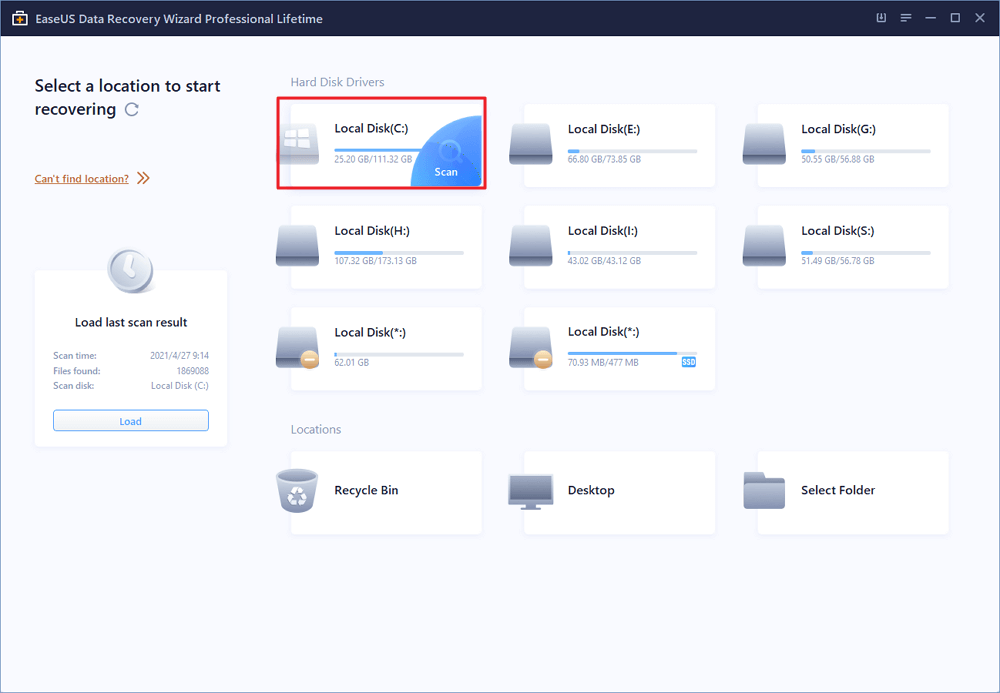
Vaihe 2. Etsi kadonneita ja vahingoittuneita Word-asiakirjoja
voit käyttää” suodatinta ” löytääksesi vahingoittuneet word-tiedostot nopeasti.
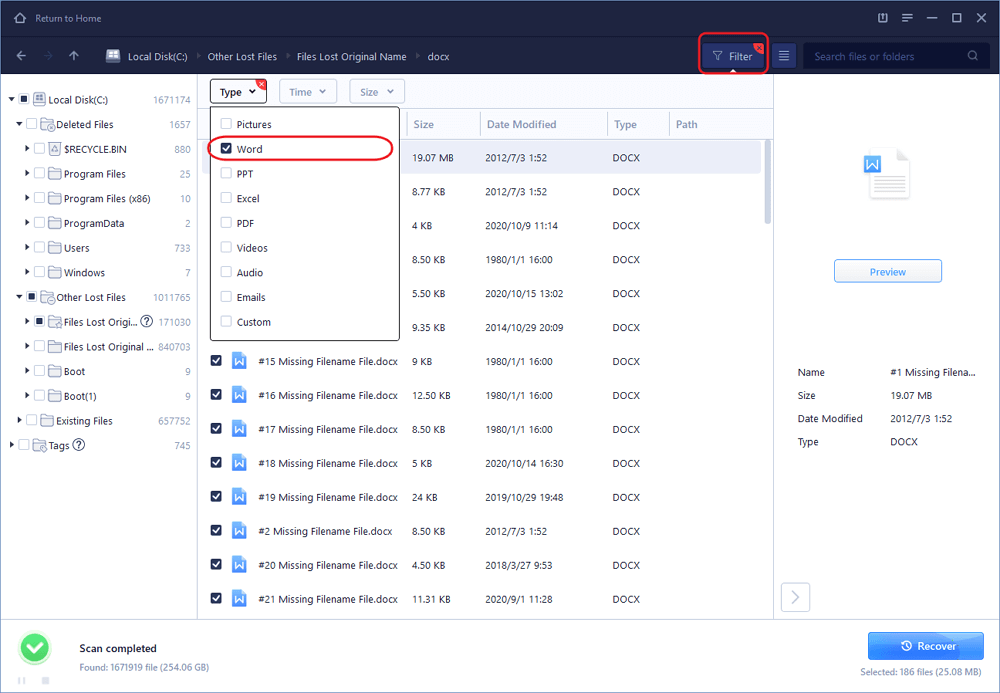
Vaihe 3. Korjaa ja palauta Word-tiedostot turvalliseen paikkaan
Valitse word-tiedosto ja napsauta ” Esikatselu.”Tämä ohjelma korjaa automaattisesti vioittuneet ja vahingoittuneet tiedostot. Klikkaa ”toipua” tallentaa korjattu word-tiedostoja turvalliseen paikkaan. (Huomata: Älä tallenna tiedostoja takaisin samaan kiintolevyosioon tai ulkoiseen laitteeseen, jossa olet menettänyt tiedot)
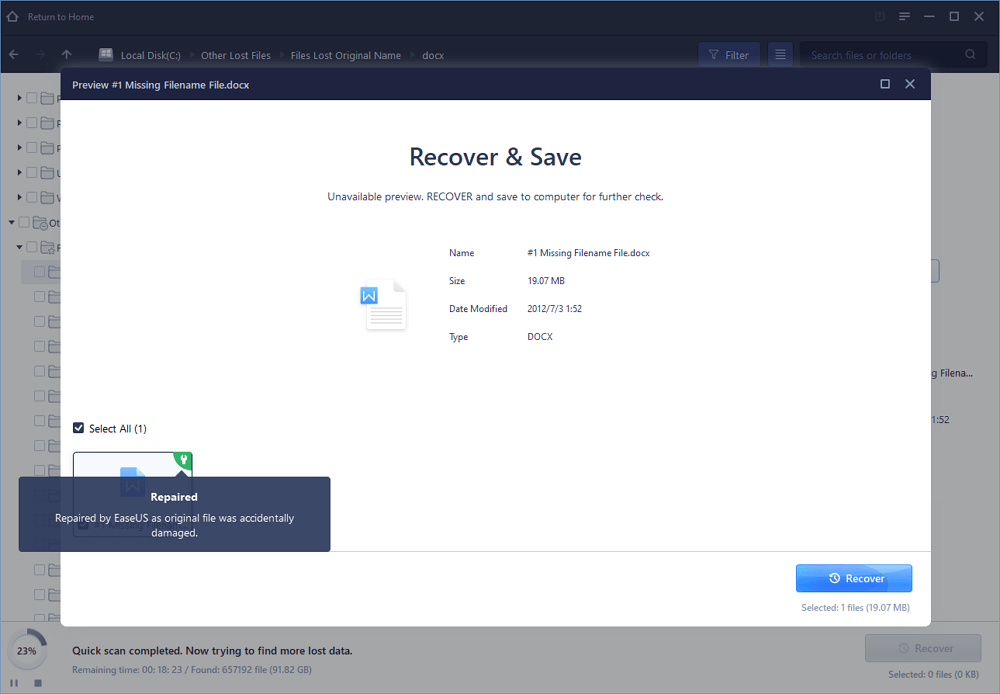
Korjaa 6. Korjaa vioittunut Word-tiedosto verkossa Online File Repair Tool
viimeinen suosittu tapa korjata vaurioitunut tai vioittunut Word-tiedosto on siirtymässä online Word repair tool. Kun etsit ”Word Repair Online ”tai” Repair Word File Online”, saatat saada useita online-tiedostojen korjaustyökaluja.
heistä ”Online File Repair” – niminen työkalu pystyy jotenkin auttamaan.
Vaihe 1. Avaa online-tiedoston korjaus selaimessa, jossa on linkki: https://onlinefilerepair.com/word
Vaihe 2. Voit selata ja syöttää sähköpostiosoitteesi napsauttamalla Valitse tiedosto-painiketta.
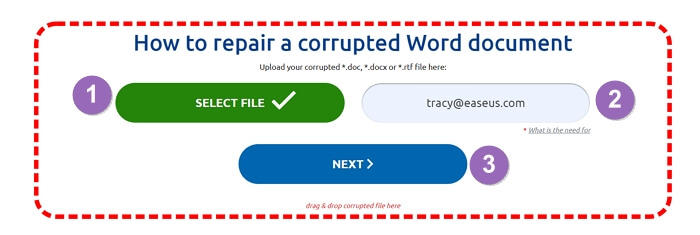
Vaihe 3. Napsauta ”Seuraava” ladataksesi vioittuneen DOCX-tiedoston ja odota kärsivällisesti.
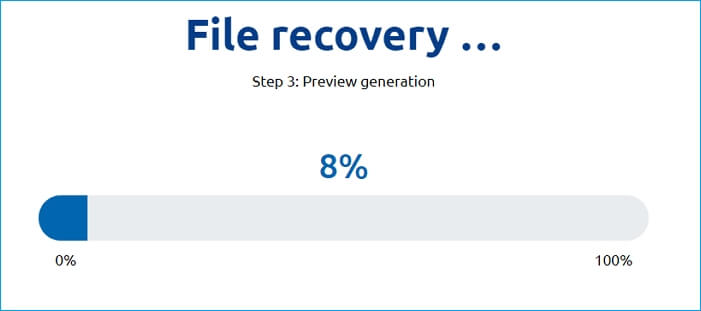
Vaihe 4. Kun 3 korjausvaiheet valmis, klikkaa ” Näytä esikatselu ”tai valitse” lataa DEMO tiedosto ” tarkistaa tiedoston sisällön ennen maksua.
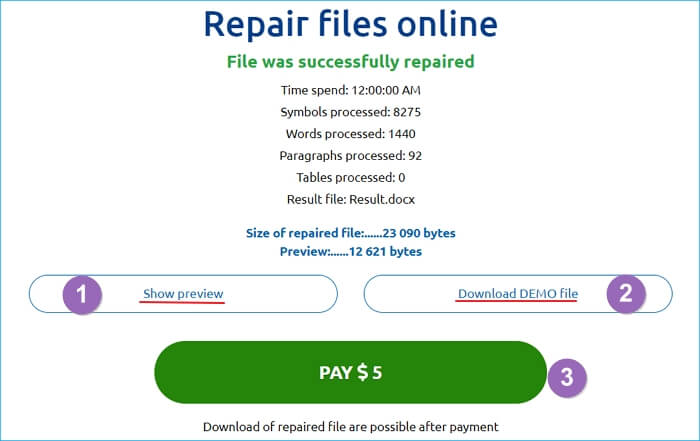
Vaihe 5. Kun olet vahvistanut .docx tiedoston sisältö on korjattu, klikkaa Pay-painiketta suorittaa maksun.
Vaihe 6. Viimeksi, lataa korjattu tiedosto ja tallentaa sen uutena asiakirjana tietokoneeseen.
summaa: vioittunut DOCX-tiedosto on palautettavissa, mutta voit tehdä enemmän
tällä sivulla käsittelimme vioittuneen sanan oireita .docx tiedosto ja puhui siitä, mitä tehdä, kun tiedosto tulee saavuttamattomissa, avaamaton, tai jopa lukukelvoton.
vioittunut DOCX-tiedosto on edelleen palautettavissa yllä esitetyillä 6 tavalla. Jos et vieläkään tiedä, mihin suuntaan ottaa, tässä ehdotus EaseUS editors:
- jos Word DOCX-tiedostoa ei avata tai siihen ei vastata, kannattaa ottaa Microsoft-korjauksia.
- saavuttamattomalle tai kadonneelle korruptoituneelle .docx word-tiedosto, EaseUS Word korjaus työkalu kannattaa aikaa.
viallisten DOCX-tai DOC-tiedostojen korjaamisen lisäksi voi tehdä muutakin. Meillä on myös joitakin muita vinkkejä, joiden avulla voit paremmin suojata Word-tiedostoja korruptiolta:
- ota Automaattitallennus käyttöön tai ota Automaattitallennus käyttöön.
- Varmuuskopioi tärkeät Word-tiedostot säännöllisesti.
- käynnissä Windows-yhteensopiva versio Word-sovelluksesta tietokoneella.